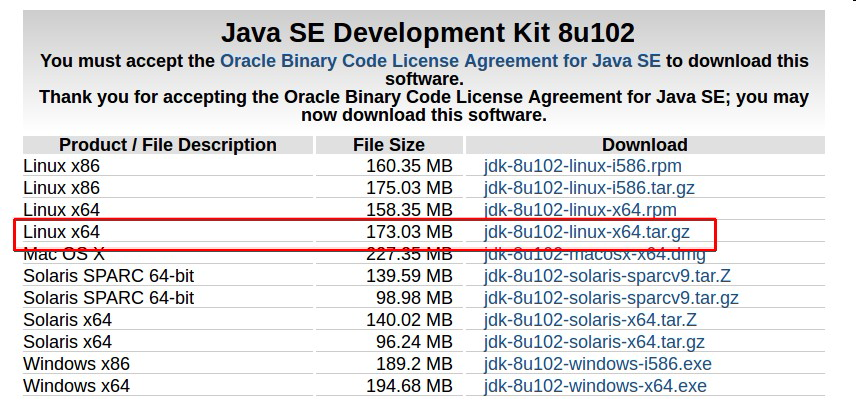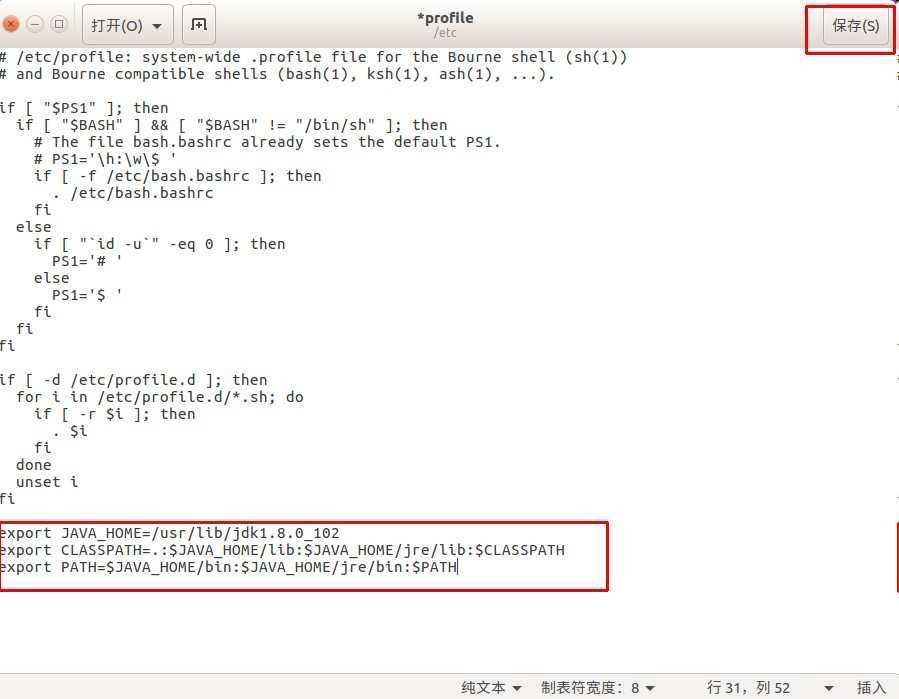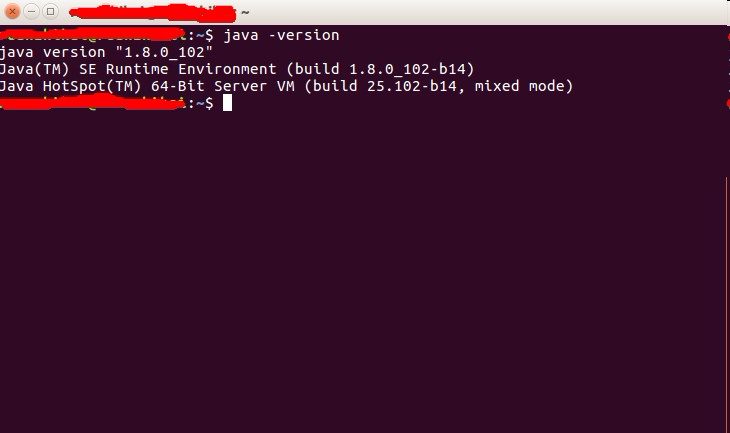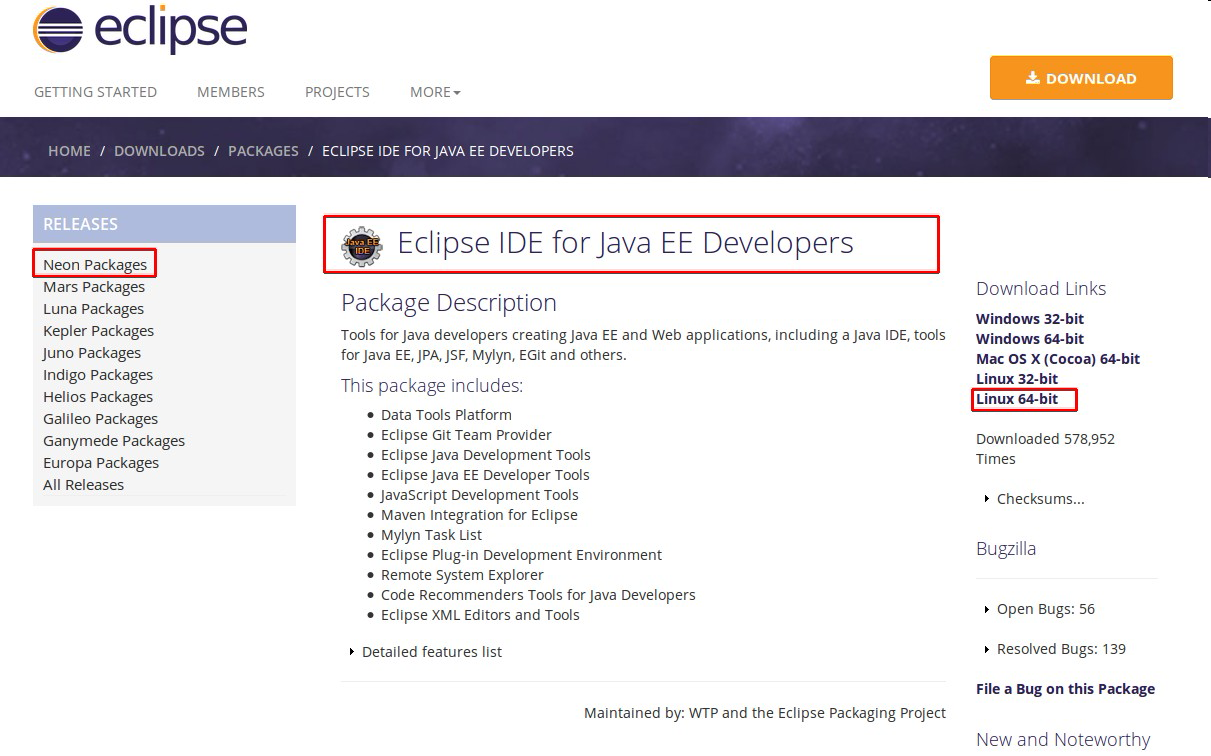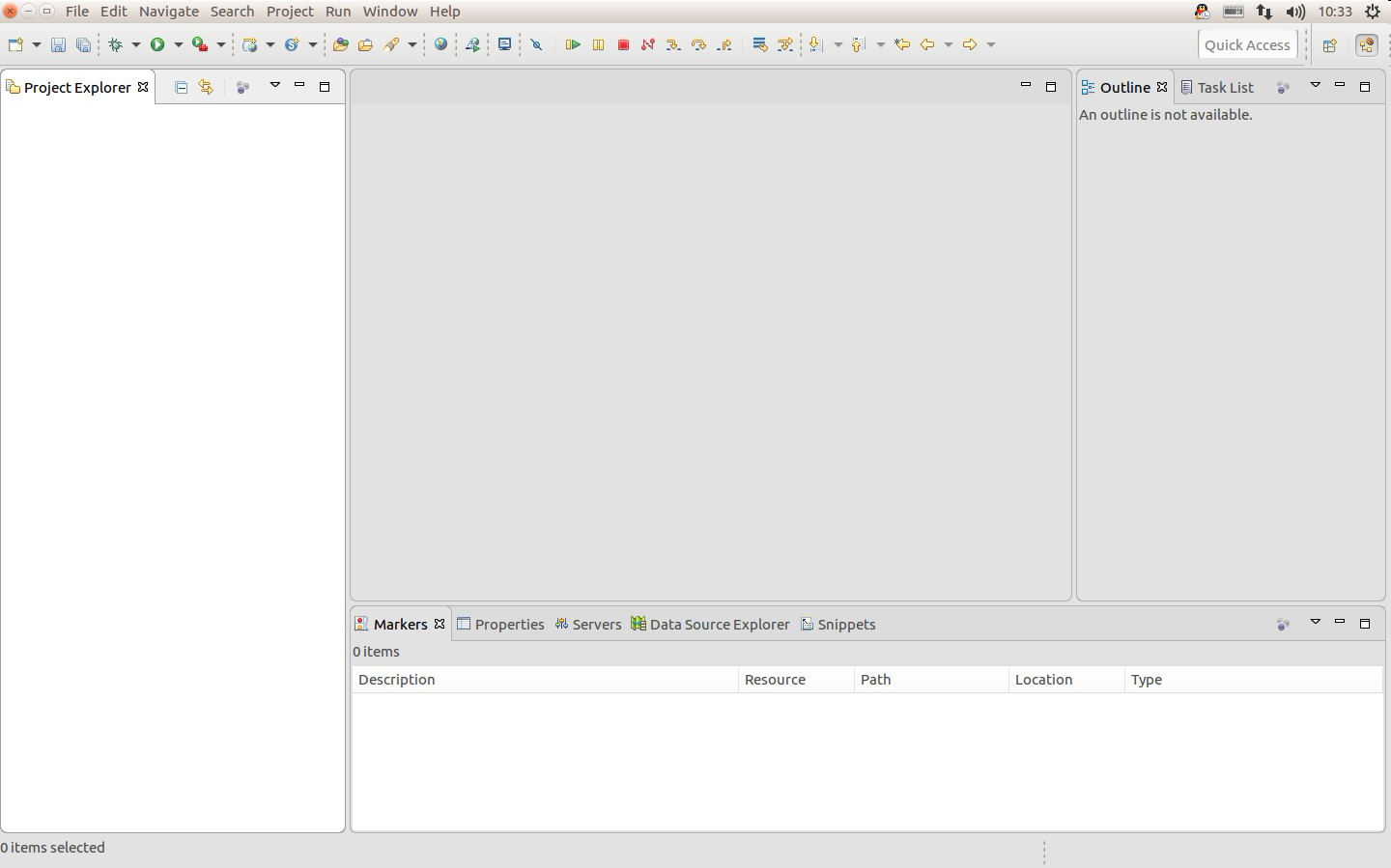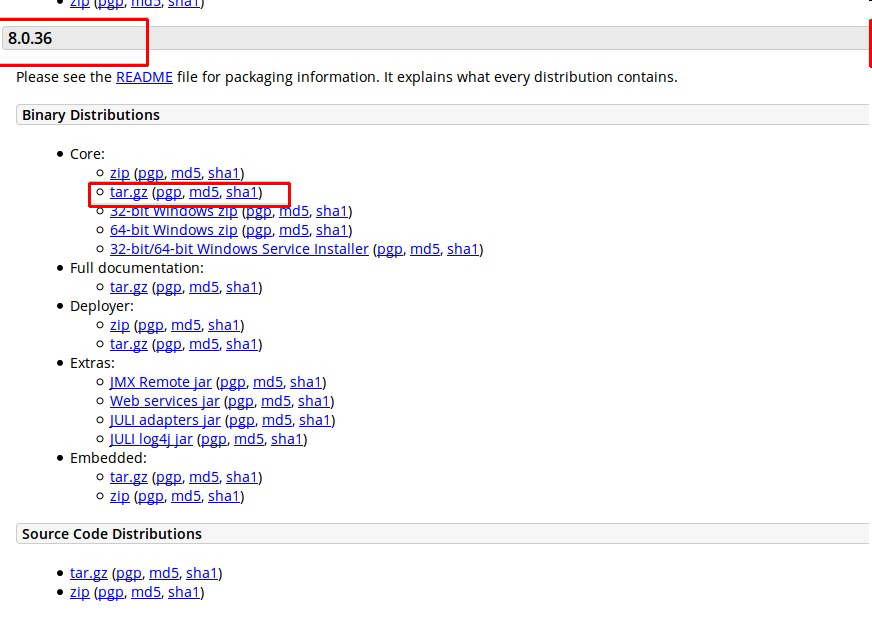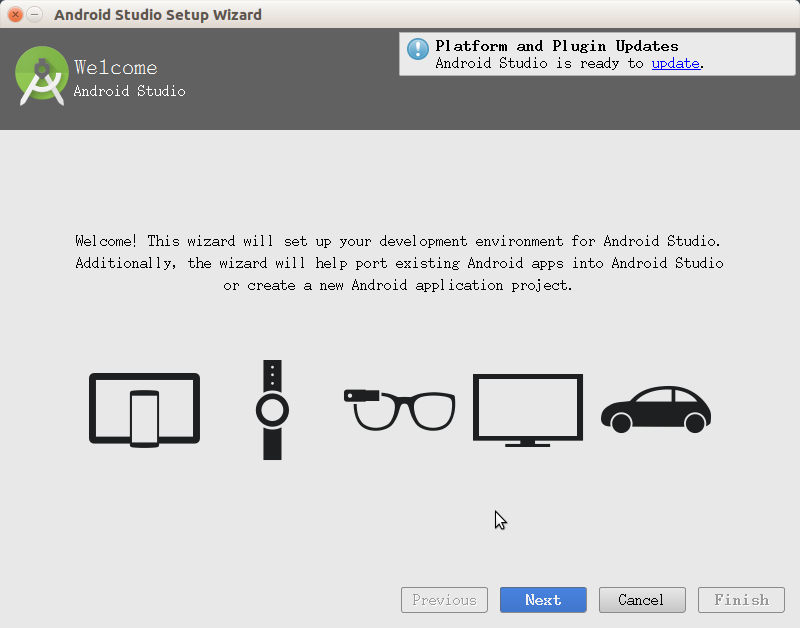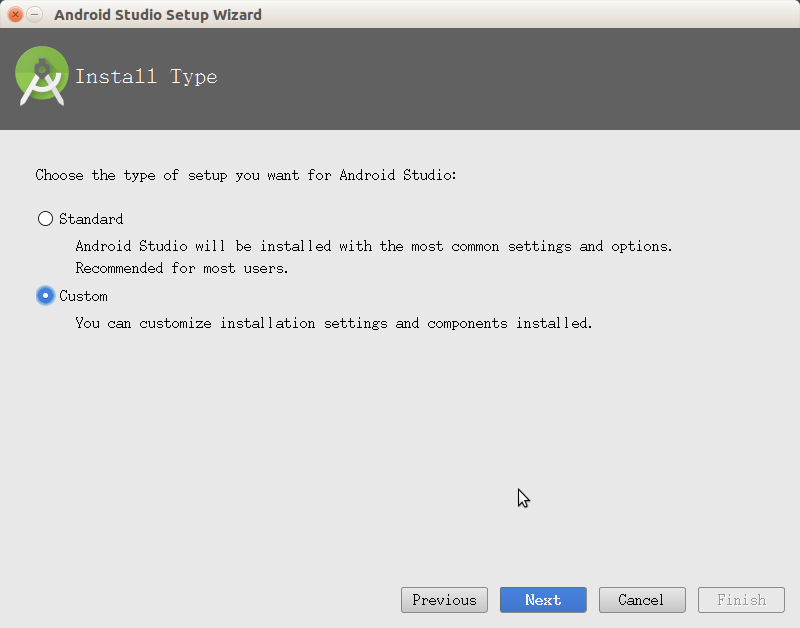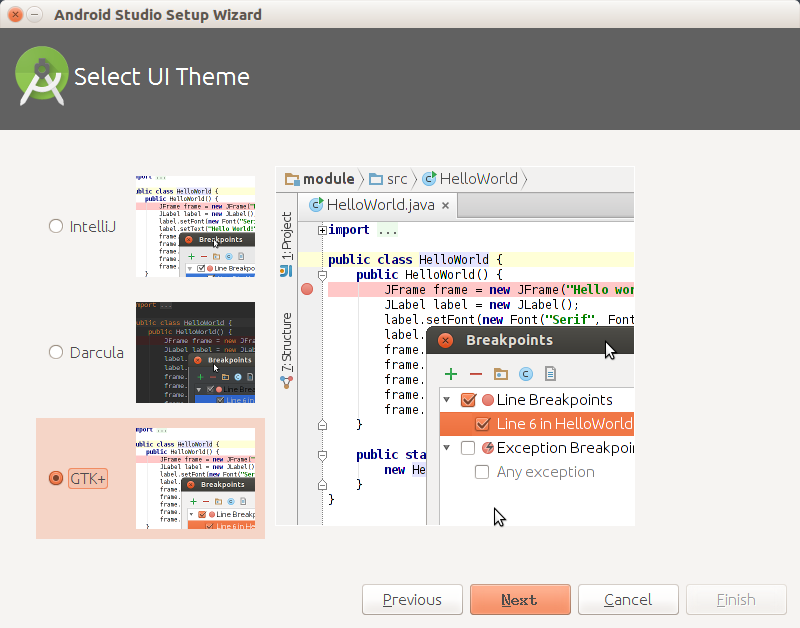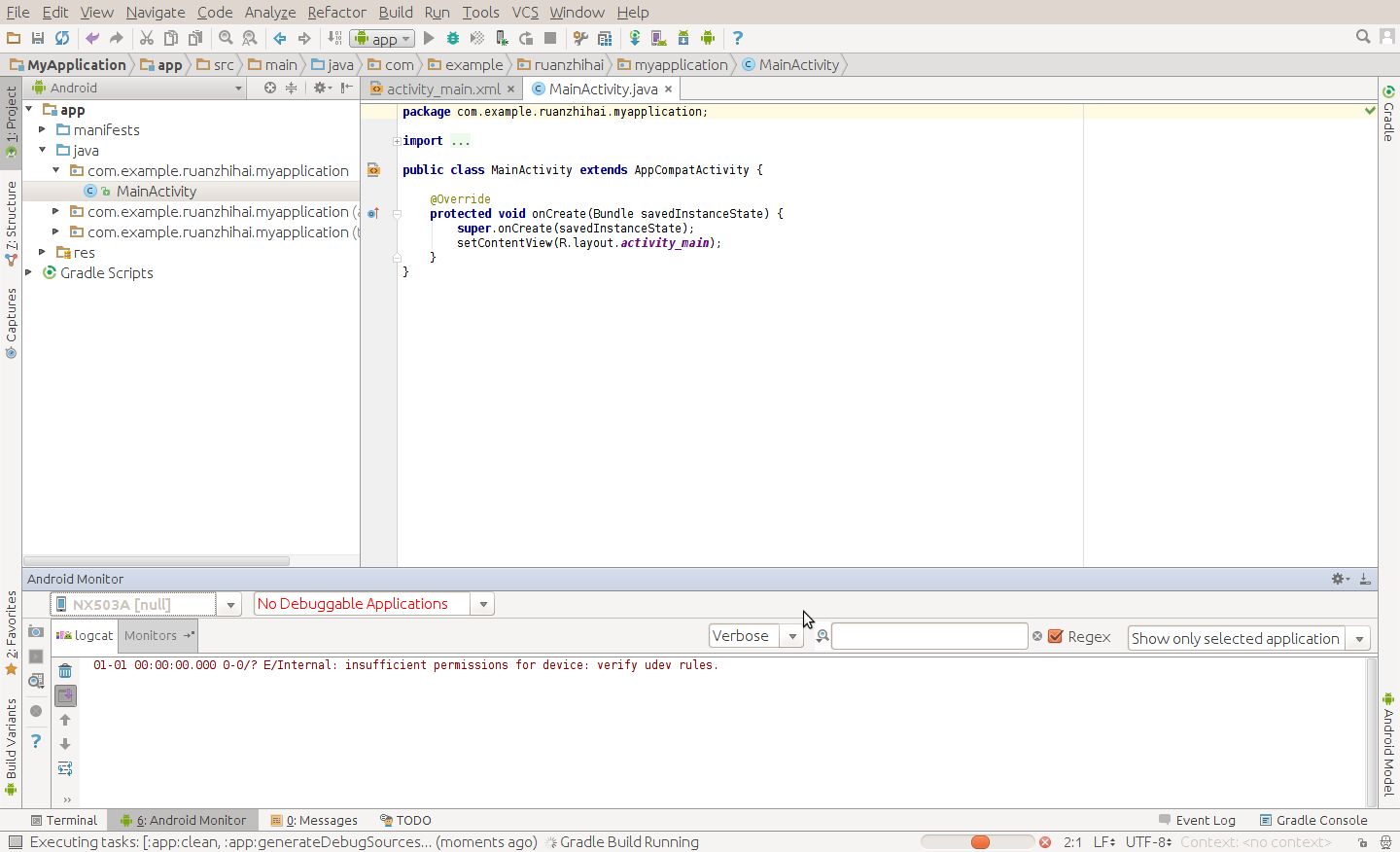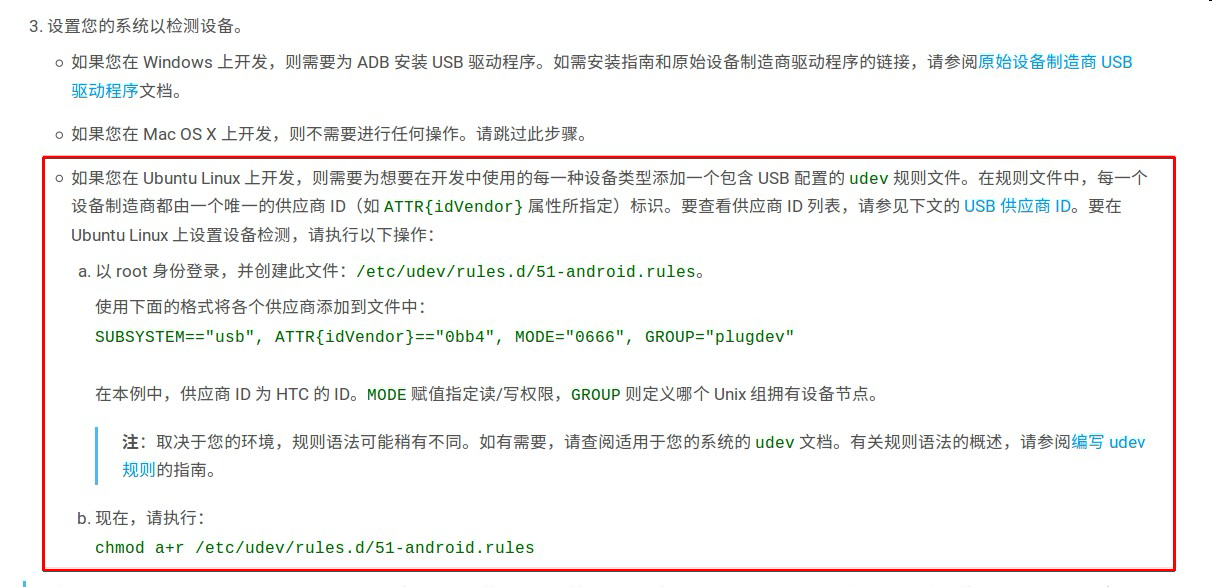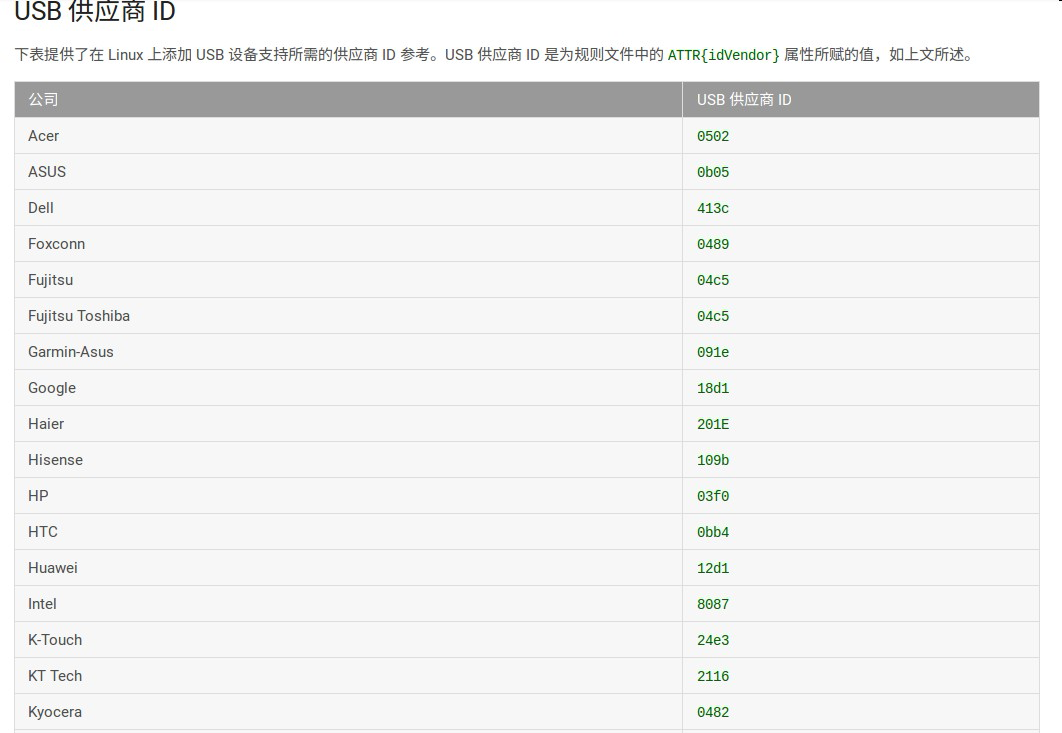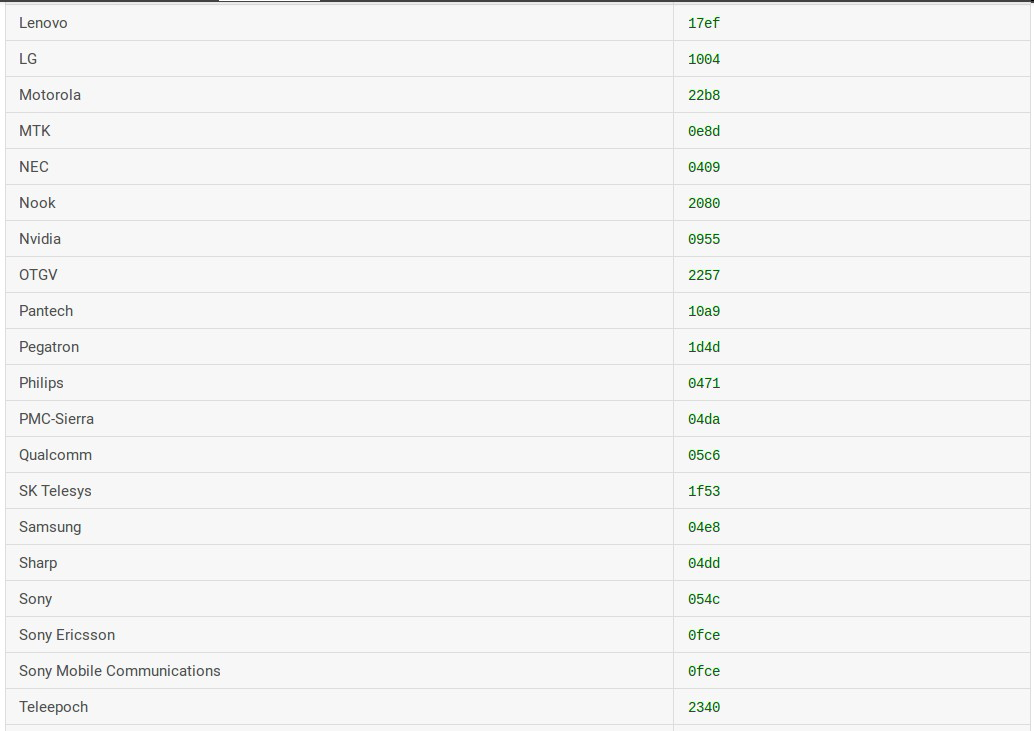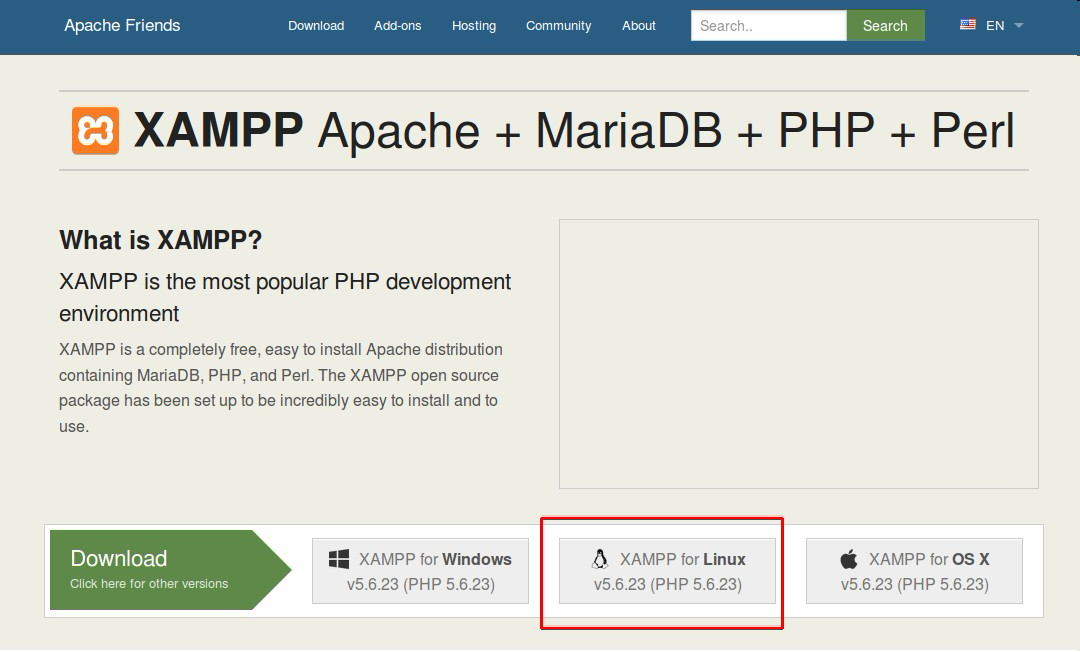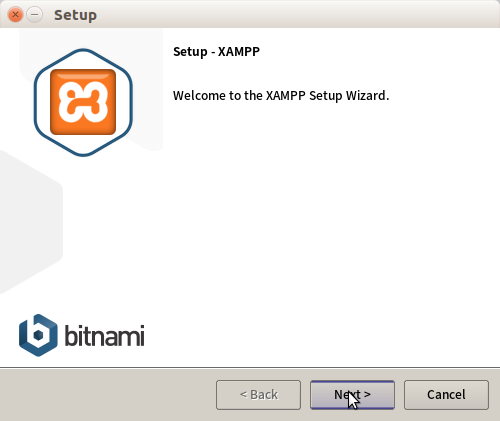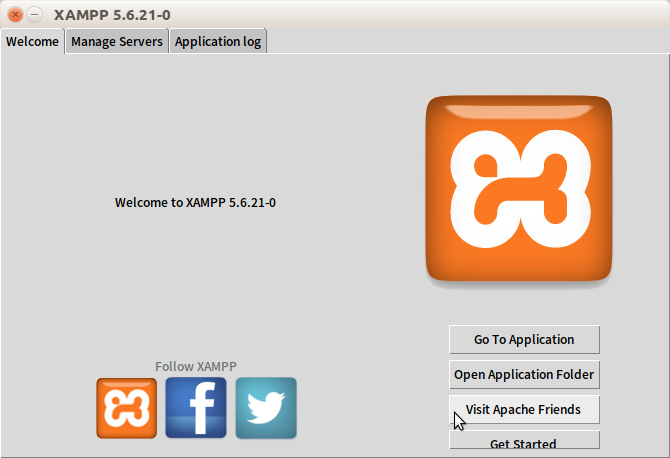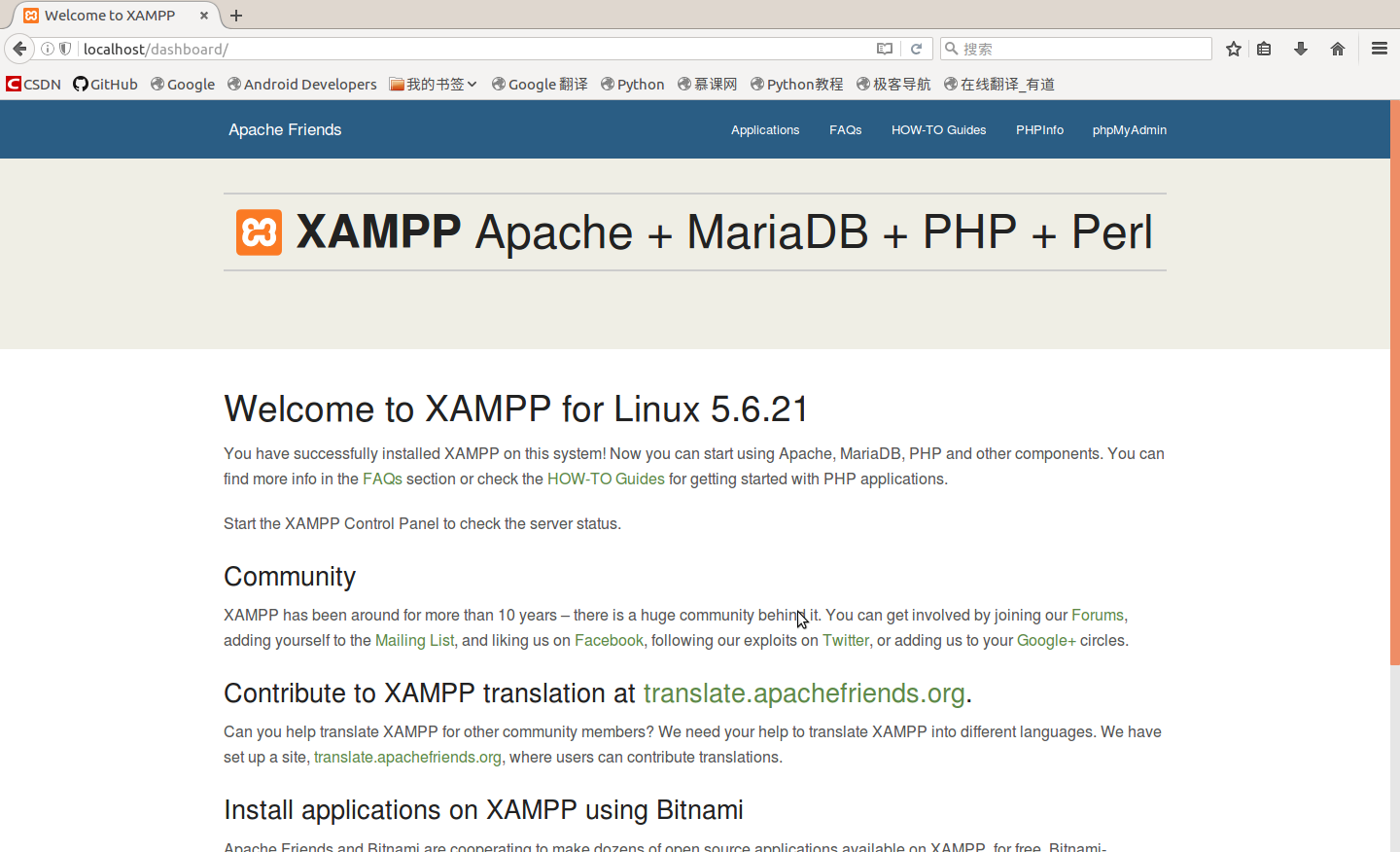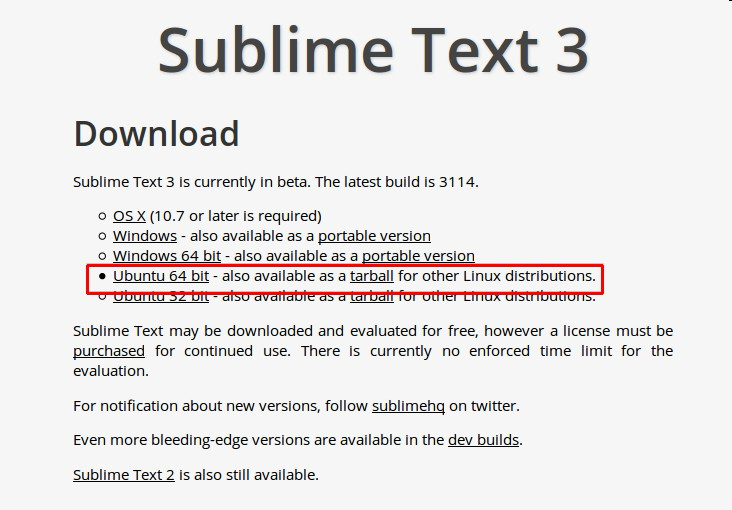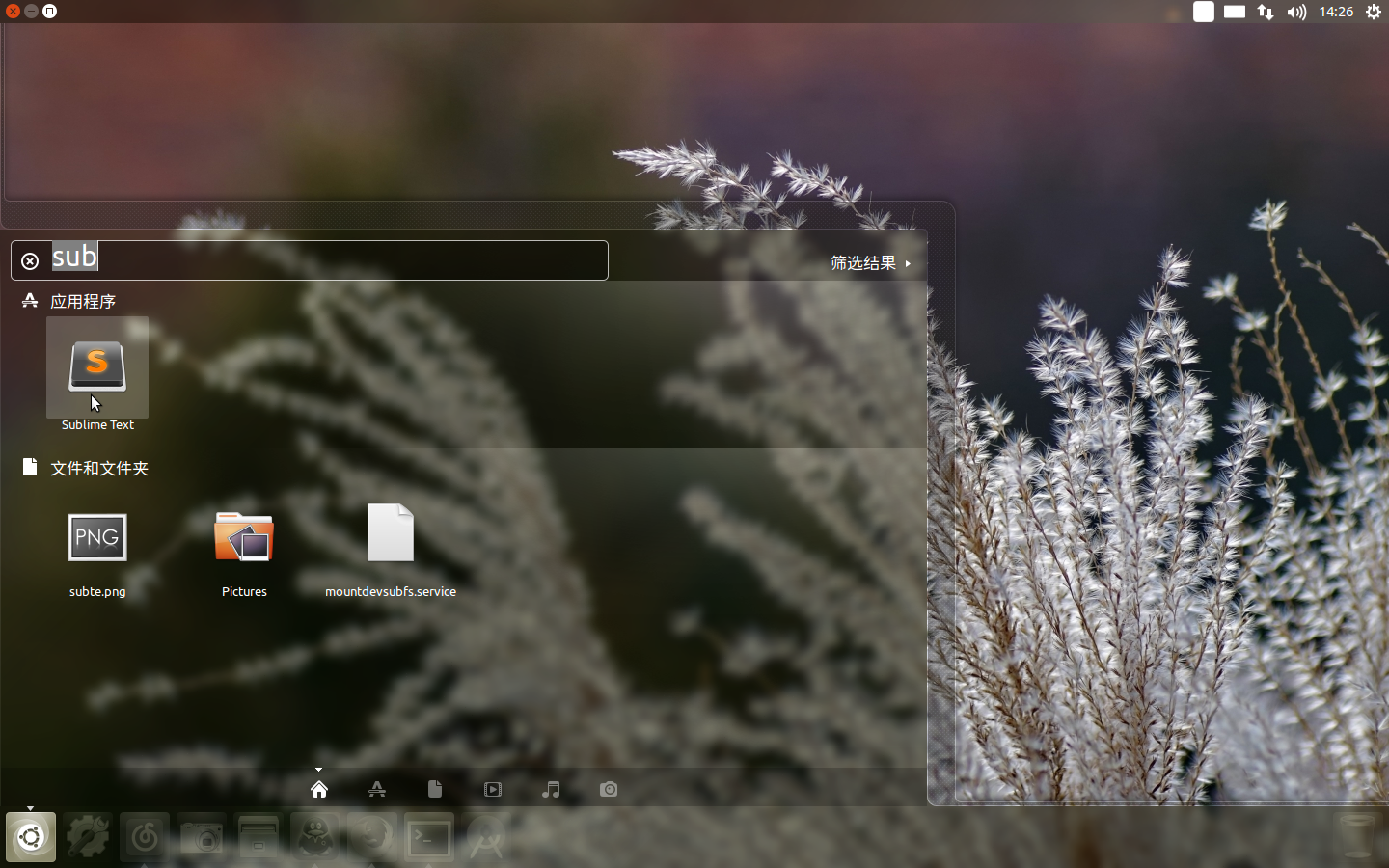这篇博客是紧接着上一篇:快速上手Ubuntu之安装常用软件篇——打造一个满足基本娱乐办公的Ubuntu
通过上一篇博客,我们打造了一个满足基本娱乐办公的Ubuntu,现在让我们为开发软件安装一些必需的工具吧,这些工具包括JDK、eclipse、AndroidStudio、xampp、vim和sublime text等等。
由于这篇博客是仅仅是教程,所以不会过多解释每个命令,要全面认识Linux,看书是必需的。看书可以帮助您全面地获取知识,可以了解Linux的设计思想以及Linux是如何运作的。
我的入门书籍是精通Linux(第2版),这本书的作者是Brian Ward,内容深入浅出,可以帮助你初步认识Linux。
好了,下面正式开始开发环境的搭建。
一、安装JDK
虽然可以通过以下命令直接安装Openjdk使用,但我还是推荐使用sun的JDK:
sudo apt install openjdk-8-jdk- 1
安装完openjdk后,直接就可以用了,不用配置环境变量。
如果安装sun JDK,那就把安装的openjdk删除了吧:
sudo apt remove openjdk-8-jdk
sudo apt autoremove
sudo apt remove openjdk-8-jre sudo apt remove openjdk-8-jre-headless- 1
- 2
- 3
- 4
下面介绍sun JDK的安装,到oralce官网下载最新的JDK。
这里选择红框中的版本下载。
下载好后,cd进入Downloads目录,输入下面命令解压并移动到/usr/lib目录
cd Downloads/
tar xvf jdk-8u102-linux-x64.tar.gz
sudo mv jdk1.8.0_102/ /usr/lib/
- 1
- 2
- 3
- 4
把jdk移动到/usr/lib/目录后,输入下面命令来配置环境变量:
sudo gedit /etc/profile- 1
这个命令会弹出文本编辑器来编辑profile配置文件,在配置文件最后添加下面内容:
export JAVA_HOME=/usr/lib/jdk1.8.0_102
export CLASSPATH=.:$JAVA_HOME/lib:$JAVA_HOME/jre/lib:$CLASSPATH export PATH=$JAVA_HOME/bin:$JAVA_HOME/jre/bin:$PATH- 1
- 2
- 3
添加完后,点击保存,输入reboot重启。
重启完后,打开终端,输入下面命令来验证是否生效了:
java -version- 1
输出结果如下图所示的话,证明生效了:
二、安装eclipse
到eclipse官网下载最新版的eclipse neon,这里必须下载neon,如果是mars的话,显示UI有问题。
这里演示的是64位的eclipse for jee:
下载完后,cd 到 Downloads目录,输入以下命令解压并移动到/opt/jee目录
cd Downloads/
tar xvf eclipse-jee-neon-R-linux-gtk-x86_64.tar.gz sudo mkdir /opt/jee sudo mv eclipse /opt/jee/- 1
- 2
- 3
- 4
移动到/opt/jee目录后,可以通过以下命令来打开eclipse
/opt/jee/eclipse/eclipse &- 1
或者cd到eclipse的目录,用./eclipse来启动,如下所示
cd /opt/jee/eclipse/
./eclipse &- 1
- 2
也可以在文件管理器中进入/opt/jee/eclipse目录,然后双击eclipse可执行文件来打开eclipse。
三、安装tomcat8.0
到tomcat官网上下载tomcat8.0
下载好后,输入下面命令解压并移动tomcat到/home目录
cd Downloads/
tar xvf apache-tomcat-8.0.36.tar.gz
mv apache-tomcat-8.0.36 ~/- 1
- 2
- 3
安装好后,cd到tomcat的bin目录,输入下面命令启动和关闭tomcat:
cd apache-tomcat-8.0.36/bin/
./startup.sh
./shutdown.sh- 1
- 2
- 3
四、安装AndroidStudio
网上有很多站点可以下载AndroidStudio,请读者自行下载,这里以AndroidStudio2.0来作为演示。
我的AndroidStudio安装文件存放在Downloads目录中,所以cd到Downloads,解压并移动到/opt目录中,由于我下载的AS的压缩包是zip格式的,所以用unzip 命令来解压,解压后得到android-studio目录:
cd Downloads/
unzip android-studio-ide-143.2739321-linux.zip sudo mv android-studio /opt- 1
- 2
- 3
接下来可以通过下面命令来启动AndroidStudio:
/opt/android-studio/bin/studio.sh &- 1
或者cd到AS的bin目录,用./studio.sh来启动,&号是后台启动的意思。
cd /opt/android-studio/bin/
./studio.sh &- 1
- 2
启动后,可以锁定AS到启动器,方便以后启动。
启动后,我们选择自定义:
我们选择GTK主题,绘图更好,更节省内存。
接下来到安装SDK界面了,不要选择下载AVM,这个以后要用到再下载,这样下载SDK快点: 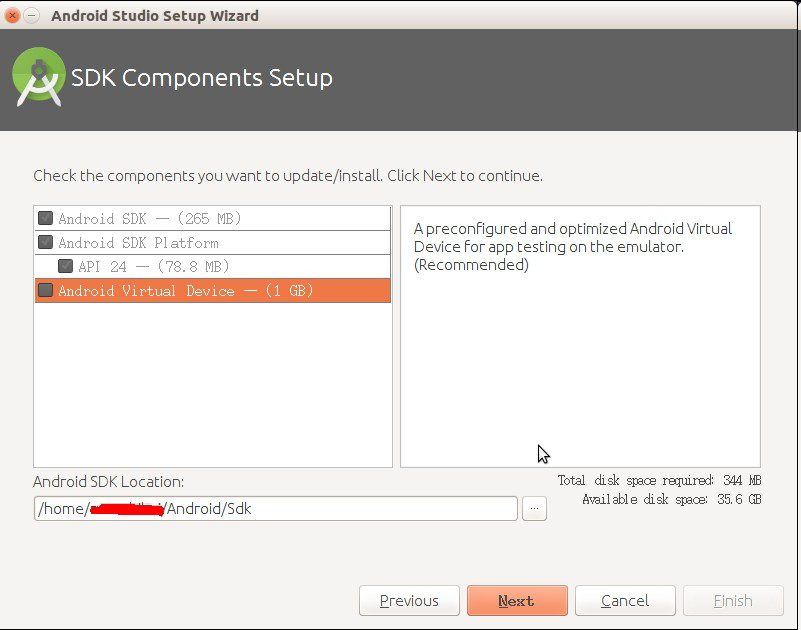
下载时间视网速而定,请耐心等待。
下载好SDK后,创建一个项目,连上手机,发现没有权限访问手机
这里要设置个配置文件才行,详细解决方法如下图,截自官方文档,在下面会有具体例子来演示:
以上是各手机对应的ID,下面以我的中兴手机为例,它的id为"19d2",
输入下面命令来解决:
sudo touch /etc/udev/rules.d/51-android.rules
sudo gedit /etc/udev/rules.d/51-android.rules- 1
- 2
在打开的文本编辑器中输入下面内容:
SUBSYSTEM=="usb", ATTR{idVendor}=="19d2", MODE="0666", GROUP="plugdev"- 1
保存退出,把手机拨开,重新连接,就可以连上调试应用了.上面的"19d2"是中兴的id,如果你的手机是华为,根据上面的表格查到id为"12d1",所以要改为”12d1”.
如果上面的表找不到你手机的ID,可以把手机插入电脑,输入下面命令:
lsusb- 1
我的手机在该命令的输出为:
Bus 001 Device 004: ID 19d2:ffc0 ZTE WCDMA Technologies MSM - 1
- 2
其中的19d2就是手机的ID。
四、安装XAMPP
到XAMPP官网下载XAMPP
我这里演示的版本和比官网的旧点,读者在输入命令修改下安装包的文件名就行了,输入下面命令来安装XAMPP:
cd Downloads/
chmod 755 xampp-linux-x64-5.6.21-0-installer.run sudo ./xampp-linux-x64-5.6.21-0-installer.run- 1
- 2
- 3
会启动下图所示的安装界面,安装时请关闭火狐,一直点下一步就了:
以后如果想启动XAMPP,可以通过下面几种方式启动:
- 方式一
cd /opt/lampp/
sudo ./manager-linux-x64.run- 1
- 2
- 方式二
sudo /opt/lampp/manager-linux-x64.run- 1
如果仅仅想启动apache,也可以这样来启动
sudo /opt/lampp/xampp startapache- 1
更多信息请输入下面命令来查看:
/opt/lampp/xampp -h- 1
如果我们想在htdocs目录那里创建php文件,会提示权限不够,我们可以给这个目录设置权限来解决:
cd /opt/lampp/
sudo chmod 777 -R htdocs/- 1
- 2
这样,就可以在这个目录随意创建php文件了.
五、安装Vim和Sublime Text
安装vim
vim应该是Linux上用得最方便的文本编辑器了,我平时都是用它的,通过以下命令来安装:
sudo apt install vim- 1
安装完后,可以输入下面命令来运行个简单的教程,可以帮助你快速入门vim,只要花费1小时来学习这个教程:
vimtutor- 1
要用vim编辑文件,比如我想编辑个main.c文件,只需输入下面命令:
vim main.c- 1
如果要全面挖掘Vim的强大功能,同样要看一本书,就是vim作者写的《Vim中文手册》。
安装Sublime Text
到Sublime Text官网下载:
安装也很简单:
cd Downloads/
sudo dpkg -i sublime-text_build-3114_amd64.deb- 1
- 2
安装完后可以通过启动器的搜索计算机搜索出来:
六、Python
Linux自带Python2.7和Python3.5,分别输入下面两条命令可以打开2.7和3.5:
python
python3- 1
- 2
七、编写C/C++
Linux自带GNU GCC,所以可以在编辑好C程序后,直接用gcc命令来编译,例如编辑好了一个main.c可以通过以下命令来编译运行:
gcc -o main main.c
./main- 1
- 2
其中-o是指定输出的程序的文件名。关于gcc的详细用法这里就不深入讲解了,可以到网上找下资源。
如果不想用gcc,最简单的是在eclipse官网下载个cdt,安装方法和上面的eclipse for jee是一样的,这里就不重复说了。
八、安装git
git是必不可少的吧,通过下面命令来安装git:
sudo apt install git- 1
通过以下命令来设置你的帐号信息:
git config --global user.email "[email protected]"
git config --global user.name "Your Name"- 1
- 2
通过以下命令来设置默认编辑器为vim:
git config --global core.editor "vim"- 1
这篇博客到这里就结束了